在浏览器中调试JS代码的方法:1、打开Chrome浏览器,直接选择Chrome运行;2、进入页面,点击F12或者“Ctrl+Shift+I”快捷键;3、选择“Sources”,并设置断点进行代码调试即可。

本文操作环境:Windows7系统、Dell G3电脑、javascript1.8.5&&Chrome76.0。
大家在写程序的过程中,经常会遇到这样或者那样的问题,这个时候就需要调试,看看错误是出现在哪个位置,但是在JavaScript中如果一直都是这样的去调试的话,就会很不方便。这时各个浏览器中自带的调试工具就派上用场了
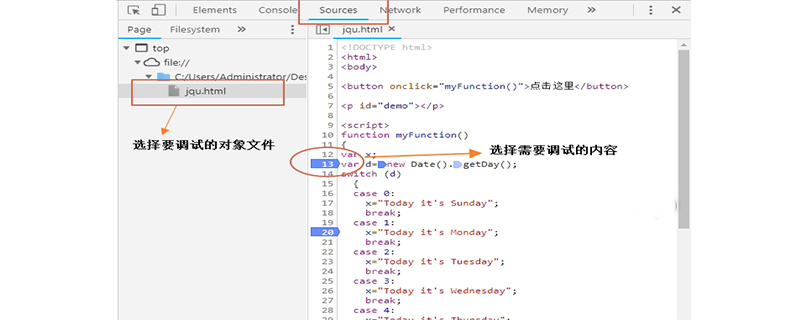
Chrome浏览器
1、打开Chrome浏览器,,直接选择Chrome运行,其他的浏览器一样的操作
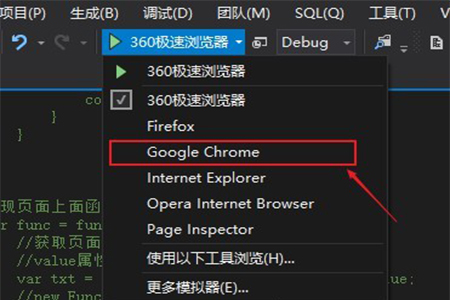
2、进入页面之后,点击F12或者Ctrl+Shift+I,还可以右击界面选择“检查”。这个时候就能看到如下的这个界面:
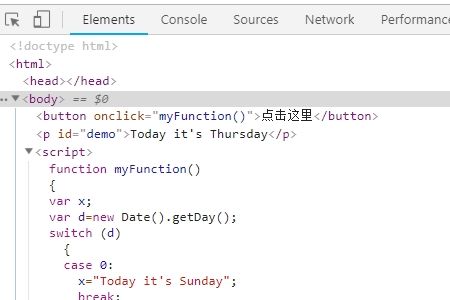
3、我们选择“Sources”,如下
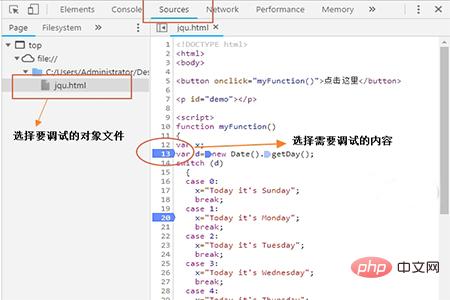
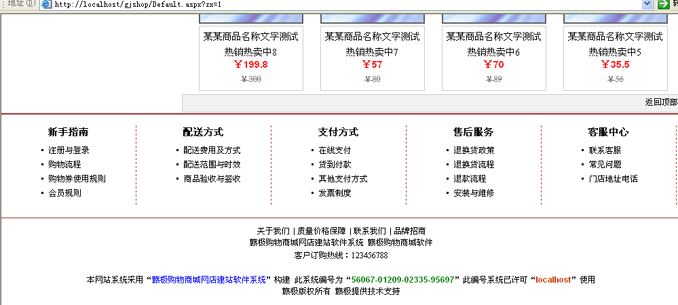
大小仅1兆左右 ,足够轻便的商城系统; 易部署,上传空间即可用,安全,稳定; 容易操作,登陆后台就可设置装饰网站; 并且使用异步技术处理网站数据,表现更具美感。 前台呈现页面,兼容主流浏览器,DIV+CSS页面设计; 如果您有一定的网页设计基础,还可以进行简易的样式修改,二次开发, 发布新样式,调整网站结构,只需修改css目录中的css.css文件即可。 商城网站完全独立,网站源码随时可供您下载
点击前面的数字,出现了蓝色框就代表已经标记上了。这是Chrome中的代码调试。
Firefox浏览器
首先按照Chrome第一步操作就行。
然后进入页面之后,点击F12或者右击界面选择“查看元素”。就会出现这个界面:
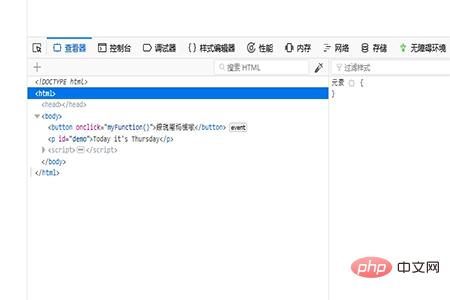
我们可以选择调试器,然后在里面找到需要调试的文件,在调式的文件中找到需要调试的内容,如下:
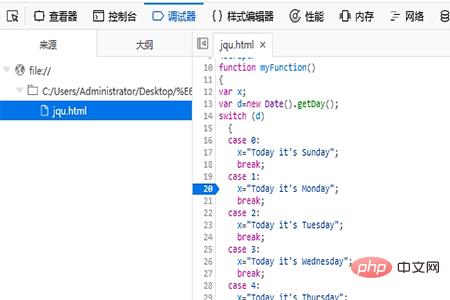
总结:以上就是本篇文章的全部内容了。希望对大家学习调试JavaScript代码有所帮助
【推荐课程:JavaScript教程】





























